Een stuurprogramma verwijderen
In dit gedeelte wordt de procedure uitgelegd voor het verwijderen van een stuurprogramma dat niet meer nodig is.
Voorwaarden
Bij aansluiting via USB, verwijdert u de USB-kabel die het apparaat en de computer verbindt
Bevestiging van de apparaatnaam die moet worden verwijderd
 OPMERKING
OPMERKINGHet stuurprogramma kan worden bijgewerkt. U hoeft de installatie van het oude stuurprogramma niet ongedaan te maken.
Procedures
1.
Open [Systeeminstellingen] in macOS → klik in de navigatiekolom op [Printers en scanners].
2.
Selecteer het apparaat dat u wilt verwijderen.
3.
In het weergegeven dialoogvenster klikt u op [Verwijder printer].
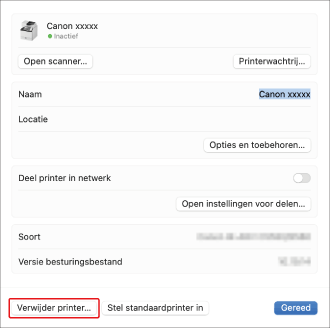
4.
Verwijder de te verwijderen stuurprogrammabestanden in de map [Bibliotheek] van macOS.
Als een bevestigingsdialoogvenster verschijnt, voer dan een beheerdersnaam en wachtwoord in en klik op [OK].
De naam vertegenwoordigd door "****" verschilt per apparaat.
Bibliotheek/Printers/Canon/CUPSFAX
Bibliotheek/Printers/PPDs/Contents/Resources/CNMC****F.ppd.gz
Bibliotheek/Printers/PPDs/Contents/Resources/CNMC****FB.ppd.gz
Bibliotheek/Extensions/CanonCUPSFAXUSBClassDriver.kext
usr/libexec/cups/backend/canonoipnetf
5.
Start de macOS opnieuw op.